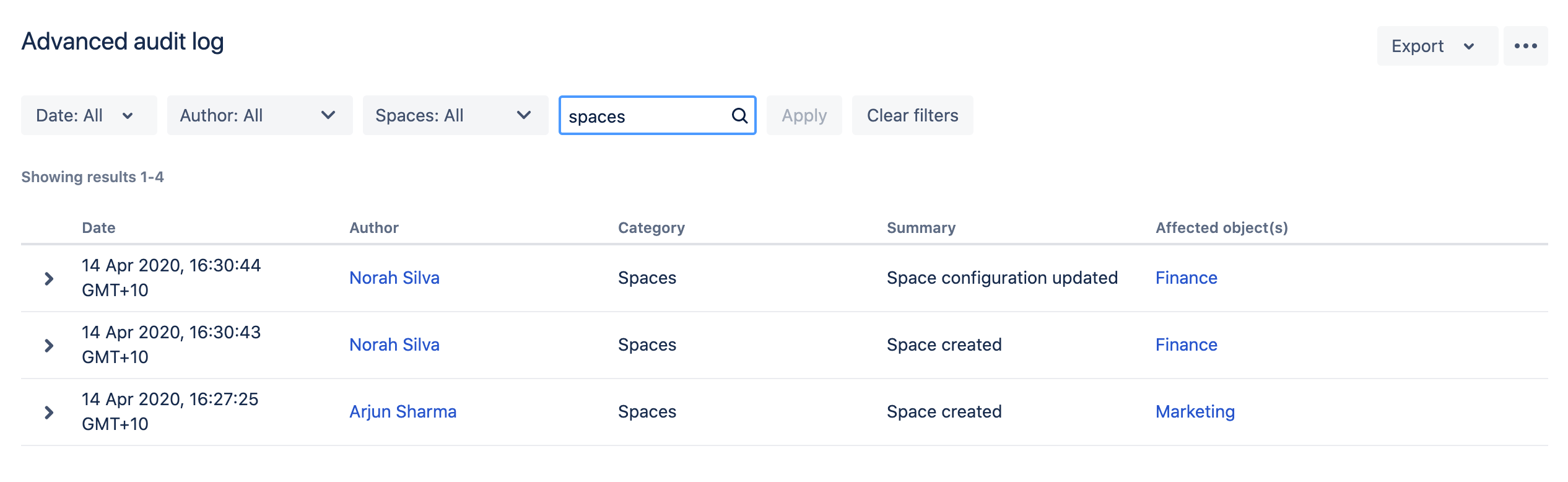Confluence での監査
監査ログの機能
Confluence Data Center の監査ログには次の機能があります。
| 機能 | Data Center で利用可能 |
|---|---|
| 適用領域 | |
| カバレッジ エリアの選択 | |
| データベースのログ保存期間の設定 | |
| 監査ログを 2 か所で保存 | |
| サードパーティ製の監視ツールとの連携 | |
| Exporting the latest 100,000 results | |
| カテゴリーおよび要約ごとのフィルタリング | |
| フィルタリングした結果のエクスポート | |
| Space-level audit log |
Audit log storage
Confluence writes audit logs to the database and a log file. The database helps to easily view, search, and export data.
The log file saves you the effort of periodically exporting your audit logs from the database for long-term storage. However, its main purpose is to easily integrate with a third-party logging platform.
For Confluence Data Center clustered instances, each node has its own log, which can be found in the <home-directory/log/audit> directory. The log is stored as a JSON file.
監査ログの表示
Confluence でグローバル監査ログを表示するには、次の手順を実行します。
- [管理] > [一般設定] に移動します。
- Select Audit log.
- イベントを選択して展開し、詳細を確認します。
イベントに応じてさまざまな詳細が表示されます。これらには、以下のものが含まれることがあります。
- IP address — IP address of the user who performed the action. This is not recorded for system-generated events.
- Load balancer/proxy IP address — IP address of the load balancer or proxy server that forwarded the request.
- Node ID — unique ID of the cluster node where the action was performed.
- Method — depending on how the action was performed, this will be either Browser (end user) or System (system process).
スペースの監査ログの表示
System admins, Confluence admins, and space admins can also access audit logs for a specific space if they have permission to administer that space.
スペースの監査ログは、スペースの権限や設定に関連するイベント、スペース内のユーザー操作、およびスペースのセキュリティに関連する一部のイベント (たとえば、特定のスペースでの制限付きページへのアクセスや権限付与に関連するイベント) を記録します。
特定のスペースの監査ログを表示するには、[スペース ツール] > [監査ログ] の順に選択します。
監査ログの検索と絞り込み
キーワードでログを検索し、日付、作成者、およびスペースで検索結果を絞り込むことができます。カテゴリーと要約でフィルタリングすることもできます。
クエリは 100 文字の長さまで可能です。検索処理を高速化するため、最新の 100 万件のイベントのみが検索されます。この検索の実行後、データベースのフル検索の実行を選択できます。大規模な、またはアクセス数が多い Confluence サイトでは、フル検索の実行には時間がかかることがあります。
特定のイベントが見つからない場合
Changing coverage level changes the individual events that are logged. If you can't find a specific event, it might be because the coverage level was changed, and these events were not logged for a period of time. Check the audit log configuration events to determine if this might be the case.
監査ログのエクスポート
最大 100,000 件の最新またはフィルター済みイベントを CSV ファイルとしてエクスポートできます。100,000 件以上のイベントがある場合、最新の 100,000 件のイベントのみがエクスポートに含まれます。
監査ログをエクスポートするには、次の手順を実行します。
- Go to Audit log, then select Export.
- 最新の 10 万件またはフィルター済みの結果のエクスポートを選択します。
- Confirm by selecting Export.
Space admins can also export from the space-level audit log.
ログ設定の編集
監査ログ設定では、ログに記録したイベントをデータベースに保存する期間と、ログを収集する範囲を決定できます。
データベースの保存期間の更新
データベースでの保存は、保存期間と記録件数の上限 (1000 万件) で制限されます。
データベースの保存期間を更新するには、次の手順を実行します。
- Select その他のオプション> [設定] の順に選択します。
- Enter the period of time. This can be in days, months, or years.
- 保存 を選択します。
長期間の保存を選択すると、データベースのサイズやパフォーマンスに影響を及ぼすことがあります。ご利用の Confluence インスタンスに最適な保存期間の設定の詳細をご確認ください。
保存期間を短くすることを決定した場合、新しく設定された期間を超えるすべてのイベントが削除され、ページに表示されなくなります。保存期間を短くする前に、バックアップを作成しておくことをおすすめします。
以前のバージョンの Confluence から移行している場合、既定の保存期間は 20 年間です。新しい Confluence インストールの場合は 3 年間です。
ログに記録するイベントの選択
ログに記録されるイベントは、特定の適用領域に所属するカテゴリにまとめられています。
For example, import and export-related events are logged in the Import/Export category that belongs to the Local configuration and administration coverage area. For all coverage areas and events logged in each area, see Audit log events in Confluence.
対象範囲を調整するには、次の手順を実行します。
- 移動 その他のオプション> [設定] の順に選択します。
- [カバレッジ レベル] ドロップダウンで、必要なイベントをログに記録するためのレベルを選択するか、[オフ] を選択して特定のエリアのイベントの収集を停止します。
カバレッジ レベルの定義
適用レベルは、ログに記録されるイベントの数と頻度を反映します。
カバレッジ レベル | 定義 |
|---|---|
オフ | このカバレッジ エリアのログ記録をオフにします。 |
ベース | 最も低いカバレッジ レベルです。 中核的なイベントのみを記録します。 "基本" の適用レベルは、サイトのアクティビティの最小レベルのインサイトを提供します。 |
Advanced | "基本" で適用されるすべてのイベントに加えて、さらに多くのイベントのログを記録します。 "高度" のカバレッジ レベルは、サイトのアクティビティのさらに詳細な記録を提供します。 |
大 | 利用可能な最高のカバレッジ レベルです。"基本" および "高度" のすべてのイベントをログに記録します。 サイトのアクティビティによっては、カバレッジ レベルを "完全" に設定すると大量のイベントが発生し、データベースやディスク容量に影響を与える可能性があります。 |
監査ログ ファイルの保存期間を変更する
各ノードのローカル ホーム ディレクトリに保存される監査ログ ファイルの数を選択できます。デフォルトでは、100 件のファイルが保存されます。特に、ログ レベルを「高度」または「完全」に設定している場合は、ファイル用に十分なディスク容量がプロビジョニングされていることをご確認ください。
ファイルの保持設定を変更するには、次の手順を実行します。
- 移動 その他のオプション> Settings.
- Enter the maximum number of files to be stored per node and select Save.
ノードでログ ファイルの保存件数が上限に達すると、最も古いものが削除されます。たとえばコンプライアンスなどの目的で、これらのログを保持する必要がある場合は、このディレクトリのファイルを手動で定期的にバックアップするか、サードパーティのログ記録プラットフォームに送信する必要があります。「Confluence での監査ログの連携」をご確認ください。
外部ソフトウェアとの統合
ログ ファイルを使用して、ELK、Splunk、Sumologic、Amazon CloudWatch などのサードパーティ製ツールと連携できます。連携の詳細については、「Confluence での監査ログの連携」をご覧ください。
監査ログと移行
データベースの移行
If your database contains more than 10 million events stored in your database, and you move to a new database, only the latest 10 million will be migrated, and the remaining data will be removed.
古いイベントにアクセスできるようにするには、移行の前にバックアップを作成して、バックアップのデータにアクセスします。
以前の Confluence バージョンからの移行
監査ログのサイズやデータベースによっては、監査ログ記録の移行に時間がかかることがあります。
監査と REST API
REST API を使用して監査ログにアクセスすることも可能です。